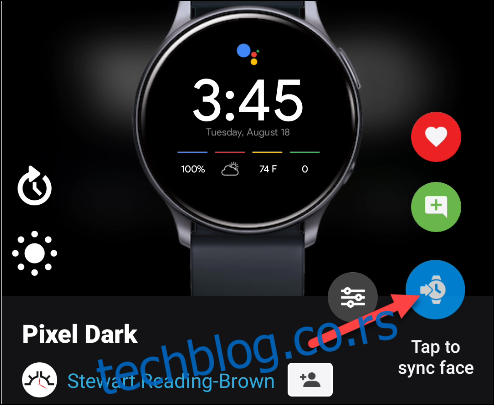Samsung Galaxy pametni satovi su, po mišljenju mnogih, najbolji izbor za korisnike Android telefona. Ipak, postoji jedna ključna stvar koja nedostaje, a koju ljubitelji Androida cene – Google. Srećom, postoji nekoliko načina da vaš Samsung sat učinite „Google-olikijim“.
Iako ne postoje zvanične Google aplikacije za Samsung pametne satove, to vas ne bi trebalo obeshrabriti. Mnoge Samsungove aplikacije za satove su jednako dobre, a često i bolje od Google-ovih pandana. U nastavku donosimo šest saveta koji će vam pomoći da iskoristite najbolje od oba sveta.
Zamena Bixby-ja za Google Asistenta

Samsung Galaxy pametni satovi dolaze sa Bixby-jem, glasovnim asistentom kompanije Samsung. Ovo je često bolna tačka za ljubitelje Google ekosistema. Iako Bixby može obavljati mnoge iste zadatke kao i Google Asistent, za one koji su već uložili u Google-ov ekosistem, to jednostavno nije dovoljno.
Na sreću, postoji nekoliko metoda za pokretanje Google Asistenta na Samsung Galaxy pametnom satu. Prvi metod uključuje aplikaciju pod nazivom GAssist. Ona je kompatibilna sa Samsung Galaxy satovima koji koriste Tizen 4.0+. Proces podešavanja može biti nešto duži, ali krajnji rezultat je vredan uloženog truda.
Drugi metod koristi aplikaciju G-Voice Assistant, koja ne zahteva toliko podešavanja. Iako krajnji rezultat nije na nivou GAssist-a, svakako je dobra opcija ako vam se proces podešavanja GAssist-a čini komplikovanim.
Za početak, instalirajte G-Voice Assistant aplikaciju iz Galaxy Store-a (preporučuje se da počnete sa besplatnom verzijom).

Kada se instalacija završi, otvorite aplikaciju na svom satu.
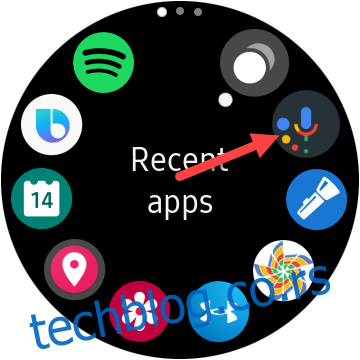
Od vas će biti zatraženo da se prijavite na svoj Google nalog. Ovo je neophodno za pristup svim podešavanjima, aplikacijama, uslugama i rutinama Google Asistenta. Takođe, možete odabrati „Kasnije“ kako biste koristili Google Asistenta bez personalizacije.
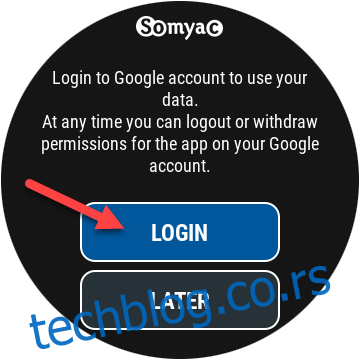
Ako se prijavljujete, aplikacija će vas obavestiti da koristite nalog povezan sa Google Asistentom na vašem telefonu ili tabletu; odaberite „OK“.
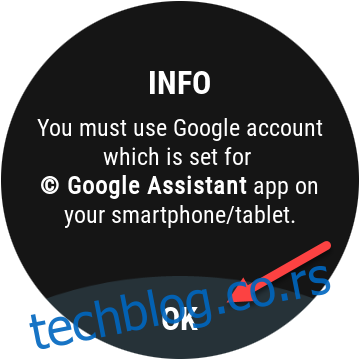
Zatim, unesite svoju Google adresu e-pošte u mali pretraživač, a potom pritisnite „Dalje“.
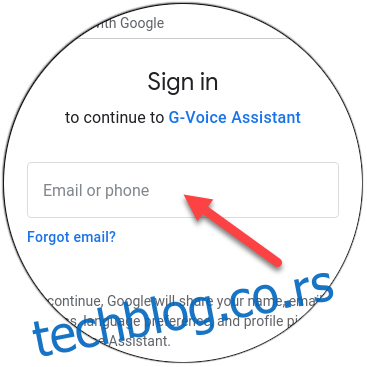
Unesite svoju lozinku i pritisnite „Dalje“. Ako je na vašem nalogu aktivirana dvofaktorska autentifikacija, biće od vas zatraženo da potvrdite prijavu.
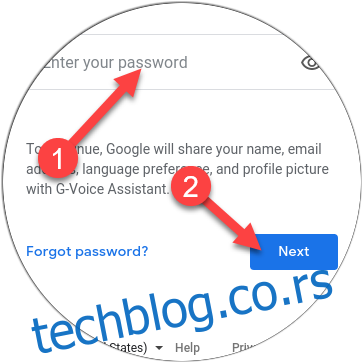
Na kraju, pritisnite „Dozvoli“ kako biste aplikaciji odobrili pristup Google Asistentu sa vašeg naloga.
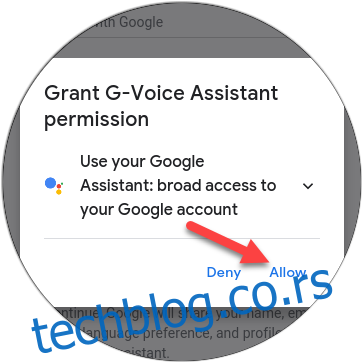
Skrolujte nadole i još jednom pritisnite „Dozvoli“ kako biste verovali aplikaciji G-Voice Assistant.
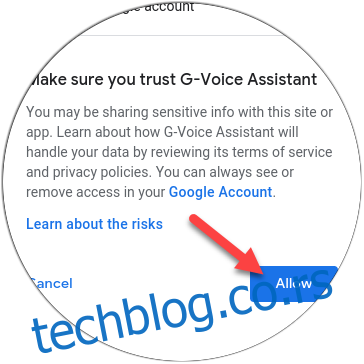
To je sve! Pritisnite ikonicu mikrofona da biste razgovarali sa Google Asistentom ili ikonicu Meni kako biste podesili postavke aplikacije.
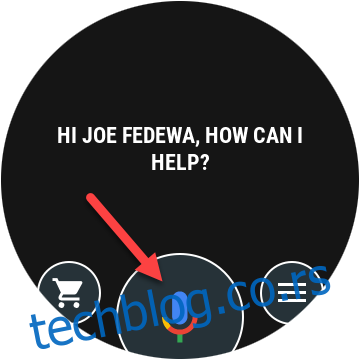
Da biste koristili Google Asistenta putem sata, neophodno je da imate instaliranu jednu od gore navedenih aplikacija. Međutim, za primanje obaveštenja od Google Asistenta na satu, dodatne aplikacije nisu potrebne.
I dalje ćete primati podsetnike, vremenske prognoze i sva ostala obaveštenja Asistenta koja se pojavljuju na vašem telefonu.
Sinhronizacija Samsung Zdravstvenih Podataka sa Google Fit-om
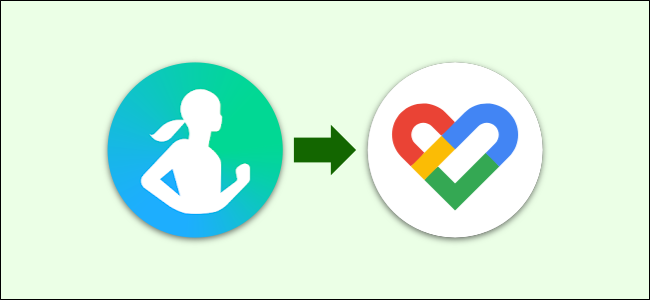
Jedna od najboljih karakteristika Samsung pametnih satova je njihovo praćenje fizičke aktivnosti. Oni mogu pratiti različite aktivnosti, a takođe imaju i automatsko prepoznavanje vežbanja, praćenje srčanog ritma i praćenje sna. Određeni modeli čak mogu pratiti nivo kiseonika u krvi i izveštavati o VO2 Max vrednosti.
Pored hardverskih mogućnosti, Samsung Health je vrlo dobra aplikacija za fitnes. Ipak, ako dolazite sa Wear OS pametnog sata ili ste ranije koristili Google Fit, možda biste želeli da svoje podatke o fizičkoj aktivnosti zadržite tamo. Uz pomoć aplikacije Health Sync, možete jednostavno sinhronizovati sve podatke o fitnesu sa Samsung Health-a na Google Fit.
Podešavanje Health Sync je jednostavan proces koji će vam omogućiti da nastavite pratiti vaše zdravlje i fitnes podatke u Google-ovom ekosistemu.
Navigacija sa Zgloba uz Google Mape

Google Mape su jedna od najpopularnijih Google aplikacija, ali zvanično nisu dostupne za Samsung Galaxy pametne satove. Iako možda ne želite da gledate mapu na malom ekranu sata, uputstva za navigaciju skretanje po skretanje su izuzetno korisna.
Postoji nekoliko nezavisnih aplikacija za Google Mape koje se obično fokusiraju na navigaciju skretanje po skretanje. Nažalost, većina njih nije besplatna. Naši favoriti su Navigator Pro (2.99 USD) i Awesome Navigator (1.99 USD). Aplikacije za sat su besplatne, tako da je potrebno izvršiti plaćanje putem Google Play prodavnice (što je mnogo jednostavnije).
Odlična stvar kod ovih aplikacija je da ne zahtevaju unos podataka putem sata. Jednostavno, započnete navigaciju u Google Mapama na svom telefonu, a uputstva će se automatski pojaviti na vašem satu.
Provera Google Kalendara

Na sreću, Google Kalendar je jedna od najjednostavnijih Google usluga za korišćenje na Samsung Galaxy pametnom satu. Ako već koristite Google Kalendar na svom Android telefonu, on će se automatski sinhronizovati sa aplikacijom kalendar na vašem satu – bez potrebe za dodatnim podešavanjima!
Međutim, postoje određena ograničenja. Ukoliko je vaš sat uparen sa telefonom koji nije Samsung, moći ćete samo pregledati događaje. Događaje ćete moći videti iz svih svojih kalendara sa oznakama boja, ali to je sve. Za većinu ljudi, ovo je dovoljno korisno na tako malom ekranu. Međutim, ako koristite Samsung telefon, imaćete i opciju dodavanja i brisanja događaja.
Dobra vest je da će obaveštenja iz aplikacije Google Kalendar na vašem telefonu, takođe biti prikazana i na vašem Samsung satu. Nikada nećete propustiti važan podsetnik za neki događaj, bez obzira da li koristite Samsung telefon.
Samsung Pay je Jednako Dobar Kao i Google Pay
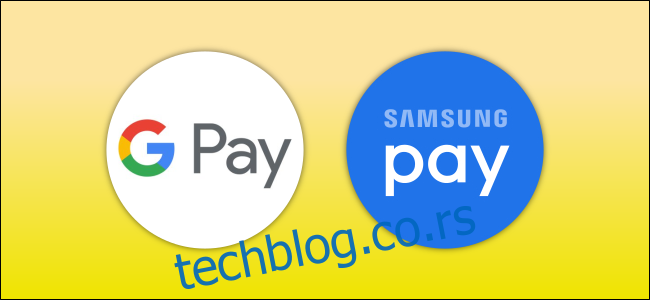
U određenim situacijama, nema razloga da koristite zaobilazna rešenja za Google aplikacije, a jedna od takvih situacija je Google Pay. Samsung Galaxy pametni satovi uključuju Samsung Pay, platformu za mobilno plaćanje kompanije, koja je vrlo slična Google Pay-u.
I Samsung Pay i Google Pay su platforme za mobilno plaćanje. Dodate kreditnu ili debitnu karticu, a zatim koristite telefon ili pametni sat za plaćanje. Tehnologija komunikacije bliskog polja (NFC) omogućava ovo funkcionisanje i prisutna je na skoro svim Samsung satovima. Takođe, ne morate imati Samsung telefon kako biste je koristili.
Za razliku od ostalih Google usluga, nema posebnog razloga da čuvate svoje podatke na Google Pay-u. Nećete izgubiti ništa prelaskom na Samsung Pay – to je kao da prebacite vašu fizičku kreditnu karticu u drugi novčanik. Ako želite, i dalje možete koristiti Google Pay na svom telefonu.
Dajte Mu Taj Google Izgled

Na kraju, možete učiniti da vaš Samsung Galaxy pametni sat izgleda malo više kao Google uređaj. Najjednostavniji način da pronađete brojčanike sa Google tematikom je putem aplikacije Facer. Ovo spremište za brojčanike je dostupno i za Google-ove Wear OS pametne satove, tako da postoji veliki izbor.
Facer možete instalirati iz Galaxy Store na svom satu ili iz Play prodavnice na svom Android telefonu.
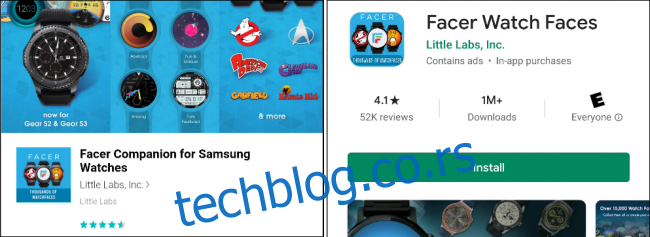
Nakon instalacije aplikacije, dugo pritisnite na brojčanik sata, skrolujte i izaberite „Facer“. Zatim ga odaberite.

Zatim, otvorite Facer aplikaciju na telefonu i odaberite sat sa liste.
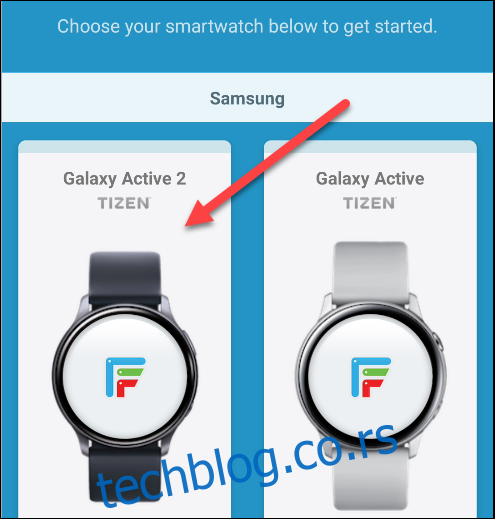
Odaberite tri brojčanika kako biste kreirali personalizovane preporuke.
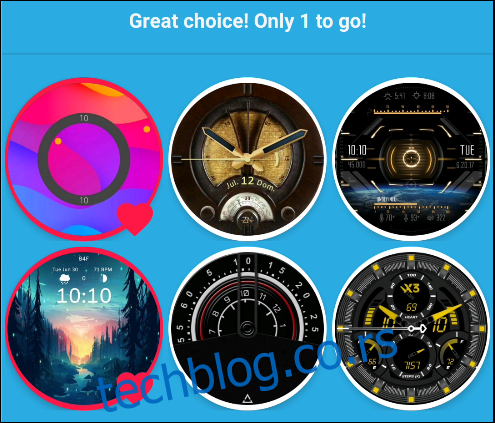
Nakon što prođete ekran za podešavanje, pritisnite „Istraži“ na donjoj traci sa alatkama.
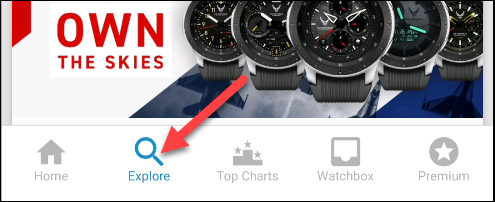
Pritisnite ikonicu Pretraga u gornjem desnom uglu. Postoji nekoliko ključnih reči koje možete koristiti kako biste pronašli više Google-olikih brojčanika, uključujući “Google”, “Pixel” i “Material”.
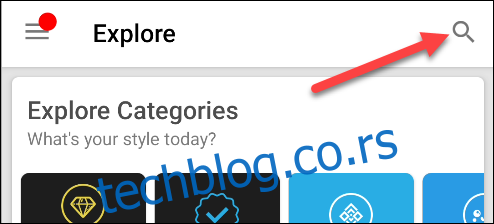
Kada pronađete brojčanik koji vam se sviđa, jednostavno ga pritisnite (možda će biti potrebno da odobrite određene dozvole aplikaciji Facer).
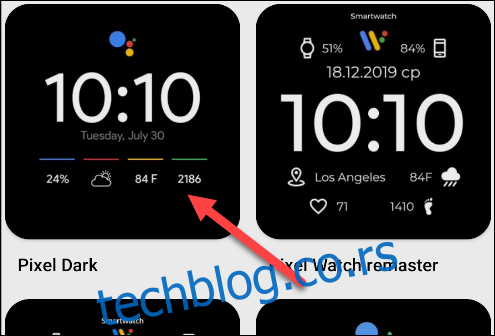
Pritisnite dugme „Tap to Sync Face“ kako biste poslali odabrani brojčanik na vaš sat.